SU部分常用插件下载与使用教程地址
SU插件介绍
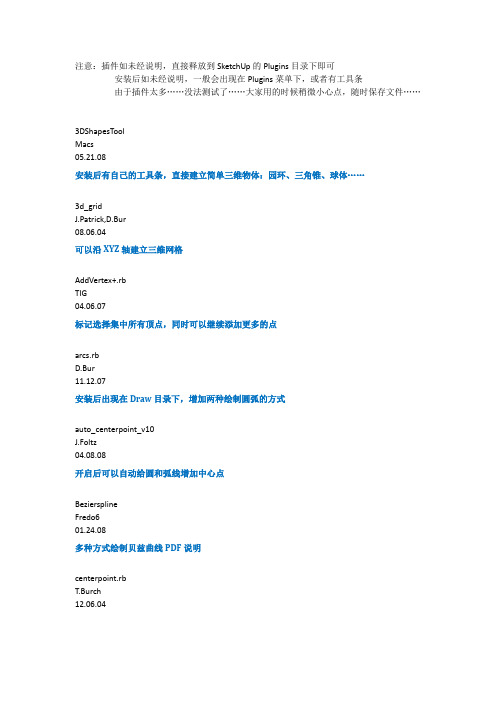
注意:插件如未经说明,直接释放到SketchUp的Plugins目录下即可安装后如未经说明,一般会出现在Plugins菜单下,或者有工具条由于插件太多……没法测试了……大家用的时候稍微小心点,随时保存文件……3DShapesToolMacs05.21.08安装后有自己的工具条,直接建立简单三维物体:园环、三角锥、球体……3d_gridJ.Patrick,D.Bur08.06.04可以沿XYZ轴建立三维网格AddVertex+.rbTIG04.06.07标记选择集中所有顶点,同时可以继续添加更多的点arcs.rbD.Bur11.12.07安装后出现在Draw目录下,增加两种绘制圆弧的方式auto_centerpoint_v10J.Foltz04.08.08开启后可以自动给圆和弧线增加中心点BeziersplineFredo601.24.08多种方式绘制贝兹曲线PDF说明centerpoint.rbT.Burch12.06.04标记出选择面、组的重心Chamfer_Along_Path.rbA.Joyce06.19.06沿路径倒角,PDF说明clinetool.zipJ.Foltz07.15.08绘制虚线ContourMaker.rbTIG12.19.05在组或组件上生成等高线contour_lines.rbD.Bur10.12.04在选择的面上生成等高线cratetool.rbT.Track12.09.04快速生成掏洞双面墙,此插件需要offset.rbcubic_colored_grid.rbD.Bur08.11.04沿XYZ轴建立三维彩色网格curvestitcher21.rbR.Wilson08.18.04根据两条空间曲线生成面dline.zipD.Bur10.01.08绘制双线墙,安装后在draw菜单下dome.rbF.Wiesner09.06.04球天制作工具,根据选择的圆或多边形生成半球drawhelix13.rbP.Brown08.04.04参数绘制螺旋线,安装后在draw菜单下drop.rbTBD07.28.04将选择的物体放置在某高度上,或者下方某平面上(方便种树),安装后出现在右键菜单内Ellipse.zipD.Bur10.15.07绘制椭圆,安装后在draw菜单下extrude_lines.rbD.Bur13.09.07拉线成面FacePusher.rbU.Tessel08.22.08同时挤压多个选择面,并且可以通过材质进行选择过滤heightfield_gen_v6.rbD.Bur07.15.08根据照片生成地形,先用XnView将地形图片转换成PGM或PPM灰度图像文件,然后用此插件调用生成地形helix12.rbR.Wilson09.27.04选择任意一个面,根据面生成螺旋线hel_ramp.rbODM09.04.04根据两条曲线生成坡道,安装后在draw菜单下,教学录像IncRandomPushPull.rbTIG04.12.07在设定范围内将选中的面挤压出随机高度JointPushPull.zipFredo602.25.08高级曲面挤压k_tools_50.rbK.Kruch09.11.07由编辑公式生成三维图形line2cyl.rbD.Bur05.13.08线变圆柱lsystem.rba4chitect04.21.08枝条生成器,选择一根线段,就可以随机生成象树一样的枝条make_faces11.rbT.Burch09.13.04可以将闭合的线生成面MatchboxPlugin_r11.zipAntantantant10.01.08快速随机生成汽车组件MatrixProximity.rbTIG04.08.08随机阵列并落在Z轴上某一点,试用于山坡种树pc_drawmetal_pluginsDrawmetal07.15.08专门用来制作铁艺栏杆上的曲线花纹PipeAlongPath.rbTIG05.14.07线变圆管projection_v6.zipD.Bur08.22.0813个与投影相关的小工具Roof.rbTIG01.08.08参数生成斜坡屋面simplify.rbC.Roosen09.15.04简化曲线SketchyBevel.rbC.Phillips05.13.08倒角插件,同时还可以补洞,安装后在右键菜单里SketchyFFD.rbC.Phillips04.07.08通过控制点自由编辑三维形体,安装后在右键菜单里skin22.zipD.Belvin05.13.08将选择的线进行封面处理,要解压到tools文件夹下stray_lines.rbT.Burch09.17.04寻找线头的插件,在导入CAD后辅助进行封面toggle_units_5icons.zipMatt66608.22.08方便在几种单位间切换ToolsOnSurface_131.zipFredo0607.15.08直接在曲面上绘制基本图形的工具trilateration.zipD.Bur08.22.08给出三条边的长度绘制三角形WindowTools.zipTomot10.01.08绘制玻璃门窗工具xLine.rbR.Wilson01.22.08将选中的线转化为虚线xLine2Line.rbTIG02.16.06将选中的虚线转化为实线[CASF]FunShapes.rbC.Fale04.18.05生成有趣的形体。
sketchup2014(草图大师su)插件(plugin)的安装方法ma5老...

sketchup2014(草图大师su)插件(plugin)的安装方法ma5老...
SketchUp 2014( 草图大师SU ) 插件(Plugin)的安装方法
2014-3-1 19:23| 发布者: ma5老师| 查看: 77| 评论: 0|来自:
原创
.最新版的草图大师SketchUp 2014,为了使程序更加符合windows 7/8及后续系统的规范要去,对插件的安装位置进行了调整,这样使很多的用于老版本的插件无法安装了,其实只有这些插件的开发是规范的,经我们测试同样也可安装到SketchUp 2014 上,现介绍如下:
1. 对于没有安装程序的插件,只需将它复制到下面的文件夹
C:\Users\你的用户名\AppData\Roaming\SketchUp\SketchUp 2014\SketchUp\Plugins
如果找不到上面文件夹,看文件夹是不是被隐藏了,如果隐藏的话,打开文件选项对话框,按下图进行设置,就可以找到了。
2. 对于那些通过安装程序进行安装的插件,可先将它们安装到草图大师2013 或8.0 版上,然后手动将插件程序复制到上面的文件夹内,就OK了!
相信大家按上面方法去安装插件,那些老版本上的插件,又可焕发新春了,有这些插件的配合,sketchup 2014 将更加强大了。
SU常用命令
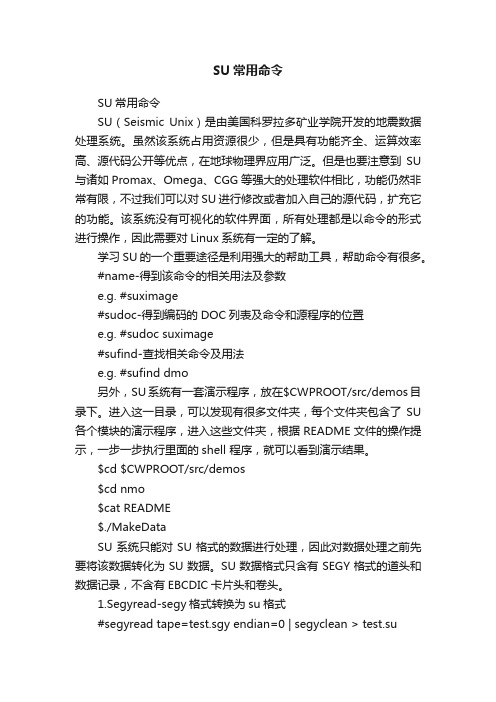
SU常用命令SU常用命令SU(Seismic Unix)是由美国科罗拉多矿业学院开发的地震数据处理系统。
虽然该系统占用资源很少,但是具有功能齐全、运算效率高、源代码公开等优点,在地球物理界应用广泛。
但是也要注意到SU 与诸如Promax、Omega、CGG 等强大的处理软件相比,功能仍然非常有限,不过我们可以对SU进行修改或者加入自己的源代码,扩充它的功能。
该系统没有可视化的软件界面,所有处理都是以命令的形式进行操作,因此需要对Linux系统有一定的了解。
学习SU的一个重要途径是利用强大的帮助工具,帮助命令有很多。
#name-得到该命令的相关用法及参数e.g. #suximage#sudoc-得到编码的DOC列表及命令和源程序的位置e.g. #sudoc suximage#sufind-查找相关命令及用法e.g. #sufind dmo另外,SU系统有一套演示程序,放在$CWPROOT/src/demos目录下。
进入这一目录,可以发现有很多文件夹,每个文件夹包含了SU 各个模块的演示程序,进入这些文件夹,根据README文件的操作提示,一步一步执行里面的shell 程序,就可以看到演示结果。
$cd $CWPROOT/src/demos$cd nmo$cat README$./MakeDataSU系统只能对SU格式的数据进行处理,因此对数据处理之前先要将该数据转化为SU数据。
SU数据格式只含有SEGY格式的道头和数据记录,不含有EBCDIC卡片头和卷头。
1.Segyread-segy格式转换为su格式#segyread tape=test.sgy endian=0 | segyclean > test.susu转segy#segyhdrs < *.su | segywrite tape=*.sgy endian=0 2.Suedit-查看或编辑道头信息#suedit <stdin< bdsfid="83" p=""></stdin<>3.suaddhead-给二进制数据加道头#suaddhead stdout ns=7504.sushw-设置地震道头字#sushw < stdin key=cdp,offset a=10,0 b=2,0 >stdout 5.sustrip-去掉道头#sustrip stdout6.susort-抽道集#susort stdout cdp offset7.suwind-截取数据#suwind stdout key=cdp min=100 max=2008.suximage-变密度显示su数据#suximage9.suxwigb-变波形+变面积显示su数据(用法与8相同)#suxwigb10.ximage-变密度显示二进制数据#x image n1=750 title=‘name’11.xwigb-变波形+变面积显示二进制数据(用法与10相同) #xwigb n1=750 title=‘name’12.suaddnoise-对地震道加噪声#suaddnoise stdout sn=2013.sugazmig-Gazdag F-K域叠后偏移#sugazmig stdout vfile=vel.bin dt=0.004 dx=15.0 14.sugethw 提取数据道头信息#sugethw <*.su key=offset,cdp |more15.Swapbytes 高低位格式转换#swapbytes stdout16.sugethw 获取道头字信息显示道头字sugethw <="" p="" |="">以文件形式存储道头字#sugethw < sudata key=key1,key2,... output=geom > hdrfile17.velconv速度场转换可以对深度域层速度、时间域层速度、时间域均方根速度之间进行转化以深度域层速度转时间域均方根速度为例:#velconv < mar_v.bin > mar_vrmst.bin intype=vintz outtype=vrmst nz=750 dz=4.0 nt=750 dt=0.004SU系统的命令可以和Unix系统的命令结合起来,因此可以进行su shell 编程,设计特定的处理流程:#vi plot#!/bin/bash#cd /data#suwind test_cmp.su key=cdp min=100 max=100#suximage <test_cmp.su< bdsfid="138" p=""></test_cmp.su<>#chmod +x plot#./plot另外,我们也可以修改或者扩充su的源代码,使其更加符合自己的处理要求。
sketchup pro 2016插件安装教程

sketchup pro 2016插件安装教程
1.准备好插件文件。
一般的插件文件为一个以插件名命名的文件夹与一个以插件名命名的.rb的文件组成。
(插件可以去sketchupbbs,sketchupbar,紫天收集下载,当然AR网也会推荐一些插件。
)
2.找到插件安装目录
sketchup插件文件是存放在软件安装目录下的Plugins文件夹下的。
看你得程序安装在哪个目录。
=
Windows –默认位置为:
SketchUp and SketchUp Pro: C:\Program Files\Google\Google SketchUp #\Plugins. Mac OS X –默认位置为:
[YOUR USER NAME]/Library/Application Support/Google SketchUp
#/SketchUp/plugins
提示:您可能需要在SketchUp 文件夹中创建您的插件文件夹。
为此,请在Finder 窗口中依次点击文件> 新建文件夹。
如果您愿意,也可以将插件保存到Macintosh HD 下的相同位置(Macintosh HD/Library/Application Support/Google SketchUp
#/SketchUp/plugins)。
但是,保存在此处的插件可能会在卸载时被删除。
3.复制插件文件
4.粘贴到Plugins文件夹下
插件已经安装好了,现在要做的就是打开sketchup(已经打开的话需要关掉su,重新打开)。
插件已经安装好了。
SketchUp常用工具解析与技巧分享
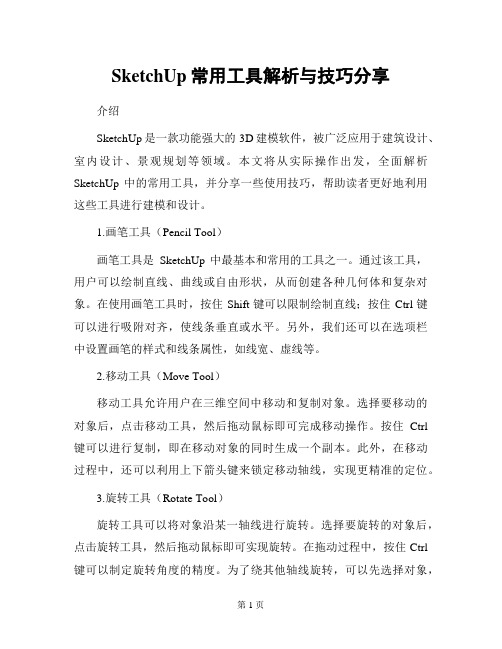
SketchUp常用工具解析与技巧分享介绍SketchUp是一款功能强大的3D建模软件,被广泛应用于建筑设计、室内设计、景观规划等领域。
本文将从实际操作出发,全面解析SketchUp中的常用工具,并分享一些使用技巧,帮助读者更好地利用这些工具进行建模和设计。
1.画笔工具(Pencil Tool)画笔工具是SketchUp中最基本和常用的工具之一。
通过该工具,用户可以绘制直线、曲线或自由形状,从而创建各种几何体和复杂对象。
在使用画笔工具时,按住Shift键可以限制绘制直线;按住Ctrl键可以进行吸附对齐,使线条垂直或水平。
另外,我们还可以在选项栏中设置画笔的样式和线条属性,如线宽、虚线等。
2.移动工具(Move Tool)移动工具允许用户在三维空间中移动和复制对象。
选择要移动的对象后,点击移动工具,然后拖动鼠标即可完成移动操作。
按住Ctrl 键可以进行复制,即在移动对象的同时生成一个副本。
此外,在移动过程中,还可以利用上下箭头键来锁定移动轴线,实现更精准的定位。
3.旋转工具(Rotate Tool)旋转工具可以将对象沿某一轴线进行旋转。
选择要旋转的对象后,点击旋转工具,然后拖动鼠标即可实现旋转。
在拖动过程中,按住Ctrl 键可以制定旋转角度的精度。
为了绕其他轴线旋转,可以先选择对象,再按空格键来切换旋转轴线方向。
4.缩放工具(Scale Tool)缩放工具用于调整物体的大小。
选择要缩放的对象后,点击缩放工具,然后拖动鼠标即可完成缩放操作。
按住Ctrl键可以保持等比例缩放。
另外,我们还可以在选项栏中设置缩放的参考点和缩放比例,以满足不同的设计需求。
5.推拉工具(Push/Pull Tool)推拉工具允许用户将平面模型拉伸为立体模型。
选择平面对象后,点击推拉工具,并将鼠标拖动到所需高度即可完成推拉操作。
通过推拉工具,我们可以快速创建建筑物的墙壁、门窗等立体结构。
同时,按住Ctrl键可以创建对称形状,如圆柱体或球体。
sketchup插件大全

sketchup插件大全SketchUp插件大全。
SketchUp是一款功能强大的三维建模软件,它的灵活性和易用性使得它成为了许多建筑师、设计师和工程师的首选工具。
而SketchUp插件更是为用户提供了丰富的功能和工具,帮助他们更高效地完成各种设计任务。
本文将为大家介绍一些常用的SketchUp插件,希望能够帮助大家更好地利用SketchUp进行工作。
1. Fredo6插件系列。
Fredo6是一位著名的SketchUp插件开发者,他的插件系列涵盖了很多方面的功能,包括但不限于曲面建模、实体编辑、辅助绘制等。
其中比较知名的插件有FredoScale、RoundCorner、JointPushPull等,它们为用户提供了更多的建模工具和选项,使得建模过程更加灵活和高效。
2. 1001bit Tools。
1001bit Tools是一款专门为建筑师和设计师打造的SketchUp插件,它提供了丰富的建筑相关工具,如楼梯生成、墙体编辑、屋顶设计等。
这些工具大大简化了建筑模型的创建过程,使得用户能够更加专注于设计本身,而不是繁琐的建模细节。
3. Artisan。
Artisan是一款专注于雕刻和有机建模的SketchUp插件,它为用户提供了强大的雕刻工具和细分曲面功能,使得用户能够轻松地创建出精美的有机形态和曲面细节。
无论是雕塑、景观还是产品设计,Artisan都能够满足用户对于有机形态的需求。
4. Skatter。
Skatter是一款用于植物、树木、草地等自然元素的批量生成插件,它能够帮助用户快速地创建出逼真的自然场景,使得景观设计和渲染更加高效和真实。
Skatter 支持各种不同类型的植物模型,并且能够灵活地控制它们的分布和密度。
5. V-Ray for SketchUp。
V-Ray是一款领先的渲染引擎,而V-Ray for SketchUp则是专门为SketchUp用户打造的渲染插件。
它能够为用户提供高质量的渲染效果,包括真实的光线追踪、全局光照、材质贴图等功能,使得用户能够轻松地创建出逼真的渲染效果。
老怪SketchUp插件和曲面教程目录索引汇总
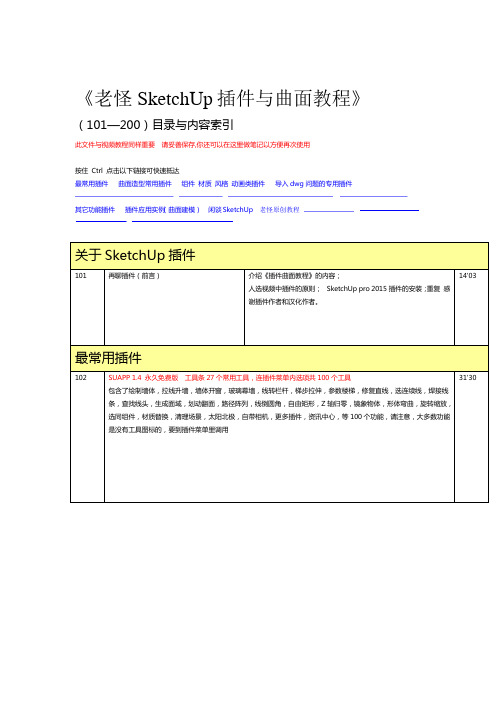
《老怪SketchUp插件与曲面教程》(101—200)目录与内容索引此文件与视频教程同样重要请妥善保存,你还可以在这里做笔记以方便再次使用按住Ctrl 点击以下链接可快速抵达最常用插件曲面造型常用插件组件材质风格动画类插件导入dwg问题的专用插件其它功能插件插件应用实例(曲面建模)闲谈SketchUp 老怪原创教程SCF工具条共158个工具(注意:8.0以上SketchUp版本,部分工具不能用)SCF是一组常用插件,有七个工具条,其中标准工具和常用工具可用代替SU自带的近二十个工具条,非常方便。
超级工具功能更加强大,也可用调出来常驻。
剩下的建筑、绘图、选择和对齐工具条,可以在需要的时候调出来。
离不开这些工具的用户,可安装新老两个版本的SU软件。
35'45 1031SketchUp自带顶部工具条,(JHS STANDARDJHS基本工具条)60个工具,号称可完美替代不推荐笔记本电脑用户(小屏幕)常驻。
大多数的功能是SU自带或无太大价值的,16'00104个工具(大多比较实用,可常驻)JHS powerbar (超级工具条)3940'36105个工具(建筑业可常驻)221001bit_pro v2.1 第一部分,共点线图层相关的六个工具:定义面上的点,寻找圆心,分割线段,对齐所选实体,把当前实体所在图层设为工作图层,把当前选择对象放入新图层;沿路径和截面放样,画垂直线,绘制和成型相关的八个工具:三点画面,创建最佳适合面沿路径放样,,,由已知边创建旋转面;锥形推拉,推拉已选面到目标平面,创建编辑修改相关的八个工具:移动端点,倒圆角,倒切角,延伸线段,偏移线段,分割水平面106 26'06斜坡,多重缩放;2个工具:共21个工具,第一部分,前8Fredo6 T ools (Fredo6工具箱)工具列表,角度检测,自动翻面,标记法线,分割动画,统计面类型,曲线坡道,沿着画108 25'121891边线检修器)Edge Inspector (Fredo6工具箱)第二部分,(介绍Fredo6 Tools109 21'05共介绍三个工具,图元统计,标注顶点,推导移动Fredo6Fredo6 Tools (工具箱)第三部分110 12'46老怪原创教程327'53) 联合推拉JointPushPull Interactive(112 15'41非常重要的一组插件,共7个工具造型工具Fredo Scale 重要113 15'039个工具自由比例缩放+弯曲扭曲共) 建议常驻RoundCorner(倒角插件,114 09'08重要造型工具共3个工具(重要)17个工具Projection 垂线和投影共虚线擦,辅助点,辅助线和边线,法线辅助线,交错面辅助线,等距辅助线,等分辅助线,定角辅助线,井型辅助线,以点成线,投射参考点,面投影,实体投影,投影推拉,矢量推拉,法线推拉,拉线成面,115 22'14Select Curve选连续线(建议常驻)116 5'50承担重任并无可替代的小家伙个工具共的罪了。
《老怪SketchUp插件和曲面教程》目录索引

《老怪SketchUp插件与曲面教程》(101—200)目录与内容索引此文件与视频教程同样重要请妥善保存,你还可以在这里做笔记以方便再次使用按住Ctrl 点击以下链接可快速抵达最常用插件曲面造型常用插件组件材质风格动画类插件导入dwg问题的专用插件其它功能插件插件应用实例(曲面建模)闲谈SketchUp 老怪原创教程关于SketchUp插件101 再聊插件(前言)介绍《插件曲面教程》的内容;人选视频中插件的原则;重复SketchUp pro 2015插件的安装;感谢插件作者和汉化作者。
14'03 最常用插件102 SUAPP 1.4 永久免费版工具条27个常用工具,连插件菜单内选项共100个工具包含了绘制墙体,拉线升墙,墙体开窗,玻璃幕墙,线转栏杆,梯步拉伸,参数楼梯,修复直线,选连续线,焊接线条,查找线头,生成面域,划动翻面,路径阵列,线倒圆角,自由矩形,Z轴归零,镜象物体,形体弯曲,旋转缩放,选同组件,材质替换,清理场景,太阳北极,自带相机,更多插件,资讯中心,等100个功能,请注意,大多数功能是没有工具图标的,要到插件菜单里调用31'30"103 SCF工具条共158个工具(注意:8.0以上SketchUp版本,部分工具不能用)SCF是一组常用插件,有七个工具条,其中标准工具和常用工具可用代替SU自带的近二十个工具条,非常方便。
超级工具功能更加强大,也可用调出来常驻。
剩下的建筑、绘图、选择和对齐工具条,可以在需要的时候调出来。
离不开这些工具的用户,可安装新老两个版本的SU软件。
35'45104 JHS STANDARD(JHS基本工具条)60个工具,号称可完美替代SketchUp自带顶部工具条,大多数的功能是SU自带或无太大价值的,不推荐笔记本电脑用户(小屏幕)常驻。
16'00"105 JHS powerbar (超级工具条)39个工具(大多比较实用,可常驻)40'36"106 1001bit_pro v2.1 第一部分,共22个工具(建筑业可常驻)点线图层相关的六个工具:定义面上的点,寻找圆心,分割线段,对齐所选实体,把当前实体所在图层设为工作图层,把当前选择对象放入新图层;绘制和成型相关的八个工具:画垂直线,三点画面,创建最佳适合面,沿路径放样,沿路径和截面放样,锥形推拉,推拉已选面到目标平面,由已知边创建旋转面;编辑修改相关的八个工具:移动端点,倒圆角,倒切角,延伸线段,偏移线段,分割水平面,创建斜坡,多重缩放;26'06107 1001bit_pro v2.1 第二部分,共26个工具阵列类有四个工具:线形阵列,矩形阵列,螺旋阵列和路径阵列墙体类有三个工具:垂直墙体,墙体开洞和水平凹槽,结构类的有三个工具:创建柱子,基础和框架楼梯有关的两个工具:创建楼梯、旋转楼梯和自动扶梯门窗有关的七个工具:创建窗框和门框,预置门窗框,隔断,创建栅格和百页窗,路径成体屋顶有关的四个工具:创建椽条;创建椽条和檩条;创建坡屋顶;创建金属屋面板;地形有关的三个工具:贴印水平面,垂直投影边线,创建等高线32'32108 Fredo6 Tools (Fredo6工具箱)共21个工具,第一部分,前8个工具:工具列表,角度检测,自动翻面,标记法线,分割动画,统计面类型,曲线坡道,沿着画25'12109 Fredo6 Tools (Fredo6工具箱)第二部分,(介绍Edge Inspector 边线检修器)189121'05110Fredo6 Tools (Fredo6工具箱)第三部分共介绍三个工具,图元统计,标注顶点,推导移动老怪原创教程12'46111 Fredo6 Tools (Fredo6工具箱)第四部分,最后九个工具恢复单线,面积报告,面积标注,统一面向,反转曲线,体积面积,增强纹理,背景选择,SU时钟27'53112 JointPushPull Interactive(联合推拉)非常重要的一组插件,共7个工具15'41113 Fredo Scale 重要造型工具自由比例缩放+弯曲扭曲共9个工具15'03114 RoundCorner(倒角插件,建议常驻)重要造型工具共3个工具09'08115 Projection 垂线和投影共17个工具(重要)虚线擦,辅助点,辅助线和边线,法线辅助线,交错面辅助线,等距辅助线,等分辅助线,定角辅助线,井型辅助线,以点成线,投射参考点,面投影,实体投影,投影推拉,矢量推拉,法线推拉,拉线成面,22'14"116 Select Curve选连续线(建议常驻)承担重任并无可替代的小家伙5'50"117 2DTools 2D绘图工具用好了就不用再受dwg的罪了。
su模型切割插件的用法
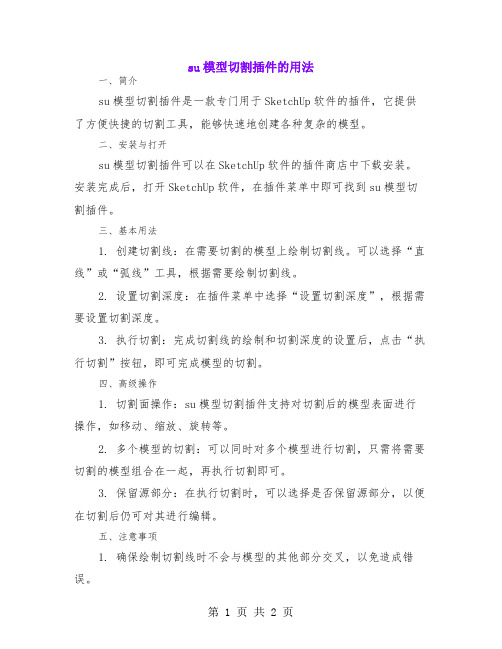
su模型切割插件的用法一、简介su模型切割插件是一款专门用于SketchUp软件的插件,它提供了方便快捷的切割工具,能够快速地创建各种复杂的模型。
二、安装与打开su模型切割插件可以在SketchUp软件的插件商店中下载安装。
安装完成后,打开SketchUp软件,在插件菜单中即可找到su模型切割插件。
三、基本用法1. 创建切割线:在需要切割的模型上绘制切割线。
可以选择“直线”或“弧线”工具,根据需要绘制切割线。
2. 设置切割深度:在插件菜单中选择“设置切割深度”,根据需要设置切割深度。
3. 执行切割:完成切割线的绘制和切割深度的设置后,点击“执行切割”按钮,即可完成模型的切割。
四、高级操作1. 切割面操作:su模型切割插件支持对切割后的模型表面进行操作,如移动、缩放、旋转等。
2. 多个模型的切割:可以同时对多个模型进行切割,只需将需要切割的模型组合在一起,再执行切割即可。
3. 保留源部分:在执行切割时,可以选择是否保留源部分,以便在切割后仍可对其进行编辑。
五、注意事项1. 确保绘制切割线时不会与模型的其他部分交叉,以免造成错误。
2. 在设置切割深度时,要考虑到模型的实际情况,避免造成模型损坏。
3. 切割后的模型表面可能会发生变化,需要根据实际情况进行调整。
六、总结su模型切割插件是一款非常实用的插件,能够快速地创建复杂的模型。
通过简单的操作,就可以实现模型的切割,大大提高了工作效率。
在使用过程中,需要注意一些细节问题,以确保模型的准确性和完整性。
总之,su模型切割插件是一款非常值得推荐的插件,对于SketchUp软件的使用者来说,它是一款不可或缺的工具。
以上就是su模型切割插件的用法介绍,希望能够对大家有所帮助。
如有任何疑问,可以随时联系我们,我们将竭诚为你服务。
sketchup的36种实用插件介绍

1、作者
Rick Wilson
2、来源
SketchUp美国官方论坛
3、菜单位置
右键> Extend / Trim >
4、功能介绍
用习惯了AutoCAD的延伸、修剪命令,在使用SketchUp进行二维操作时,总感觉不尽如意。因为线段延伸只有用Move命令将其顶点移动到另一线段;修剪也只有用线段描其交点,进行删除不须要的部分。此插件的出现,虽然没有AutoCAD的命令灵活,但至少为我们弥补了这一缺陷。
(七)Weld Objects(焊结对相)
1、作者
Rick Wilson
2、来源
SketchUp美国官方论坛
3、菜单位置
右键> Line/Curve/Face Toos > Weld Objects
4、功能介绍
有时候我们欲执行空间曲线封面的线竟成了断线,这样的线生成空间曲线与我们采用连成三角面的方法并没有差别。如果我们想重新使这断开的线重新形成一条曲线,在SketchUp现有的环境中是比较困难的。此插件解决我们比较困难的问题,通过计算机使断开的线连成完整的曲线。读者可分析其源文件,可发现实现此功能的方法并不复杂。
(二)Bezier曲线
1、作者
@Last Software 官方
2、来源
SketchUp美国官方论坛
3、菜单位置
Draw > Bizier > Bizier Curves
4、功能介绍
当其它软件用Bezier曲线方便绘制空间的曲线的时候,@Last也不甘落后,推出了Bezier曲线的插件。
(二十一)Delete lonely Edges(消除独立的线段)、Delete Coplanar Edges(删除多余的边线)
Sutool使用教程

速图Sutool使用教程速图Sutool是有国内达人WIKII(郑州大学建筑系老师)开发的鼎力插件,同样是目前草图大师(Google Sketchup)软件中最好的插件管理器。
插件管理器历经五年的开发,由原来简单的功能,逐步升级到Sutool2012_zip智能版本,其中凝结了WIKII的无限创意,每一次更新都令人惊喜。
虽然速图越来越成熟了,几乎已经完美达到我们想要管理插件的所有要求了,但是这个曾经有过商业版经历的插件,他的主人在这个完美的时刻选择了免费共享给各位设计师。
作为五年来的忠实测试员,我见证了整个历程,所以我们要感谢他的付出和努力。
一、速图Sutool功能:1、用于管理sketchup中插件,加速SU快速启动,避免插件之间的冲突。
2、智能化分析和安装插件,无须学习Ruby语言。
3、实现插件的分类分层级管理,更加条例逻辑,适合不同专业DIY定制。
4、实现插件的深度汉化(包括菜单、右键菜单、对话框、状态栏提示等)5、实现实时工具栏生成与取消,可定制常用工具栏。
6、实现插件可以使用快捷键调用7、插件使用方法帮助的提示二、速图Sutool2012_zip版本新特性:1、SUTool2012采用更高效快速的插件读取方式,安装过程不超过30秒,读取所有插件的过程瞬间完成,采用本插件管理器将会更高效地使您的SketchUp桌面最大化并且开启速度最优化。
请您记住无论您安装多少的插件,都不会影响您开启SketchUp的速度和占用您宝贵的工作界面。
另外由于是外置插件管理器,所以不会产生任何由于您DIY自己定义插件目录而使的SketchUp程序产生崩溃的情形出现。
2、最核心的内容是采用ZIP格式储存和读取插件并且可以自动安装插件(无需解压缩),其中的ZIP压缩格式SUTool2012可以自动解压缩并且全自动安装插件。
3、SUTool2012新版本所有ZIP格式插件都会自动出现在编辑面板,这个仅仅需要将ZIP插件放到SUTool2012的ZIP 文件夹即可。
su坯子库插件曲面拉厚度名称
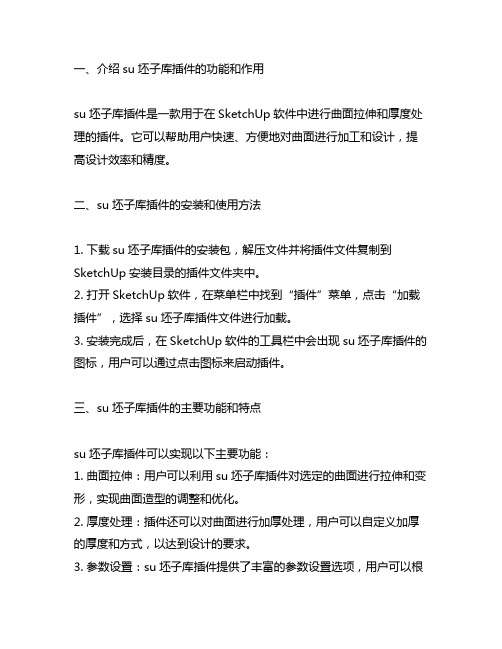
一、介绍su坯子库插件的功能和作用su坯子库插件是一款用于在SketchUp软件中进行曲面拉伸和厚度处理的插件。
它可以帮助用户快速、方便地对曲面进行加工和设计,提高设计效率和精度。
二、su坯子库插件的安装和使用方法1. 下载su坯子库插件的安装包,解压文件并将插件文件复制到SketchUp安装目录的插件文件夹中。
2. 打开SketchUp软件,在菜单栏中找到“插件”菜单,点击“加载插件”,选择su坯子库插件文件进行加载。
3. 安装完成后,在SketchUp软件的工具栏中会出现su坯子库插件的图标,用户可以通过点击图标来启动插件。
三、su坯子库插件的主要功能和特点su坯子库插件可以实现以下主要功能:1. 曲面拉伸:用户可以利用su坯子库插件对选定的曲面进行拉伸和变形,实现曲面造型的调整和优化。
2. 厚度处理:插件还可以对曲面进行加厚处理,用户可以自定义加厚的厚度和方式,以达到设计的要求。
3. 参数设置:su坯子库插件提供了丰富的参数设置选项,用户可以根据需要进行调整,并实时预览效果,方便进行精准的设计。
4. 多种曲面形状支持:su坯子库插件支持对各种曲面形状的处理,包括球面、圆柱面、自由曲面等,适用范围广泛。
四、su坯子库插件在设计和建模中的应用案例su坯子库插件适用于建筑、工业设计、产品设计等多个领域,在实际的设计和建模中有着广泛的应用案例:1. 在建筑设计中,su坯子库插件可以帮助设计师对建筑外观的曲面进行调整和加工,实现建筑外观的个性化和优化。
2. 在工业设计中,su坯子库插件可以用于产品表面的设计和加工,实现产品的外观美化和功能优化。
3. 在雕塑和艺术设计中,su坯子库插件可以帮助艺术家对雕塑作品进行曲面处理,保持作品的美观和精致。
五、su坯子库插件的发展和未来展望su坯子库插件作为一款在建模领域具有重要意义的工具,在未来的发展中有着广阔的前景和机遇。
随着设计和建模技术的不断向前发展,su坯子库插件也将不断进行功能和性能的优化升级,以满足用户日益增长的需求。
libfredo6 for sketchup 2015
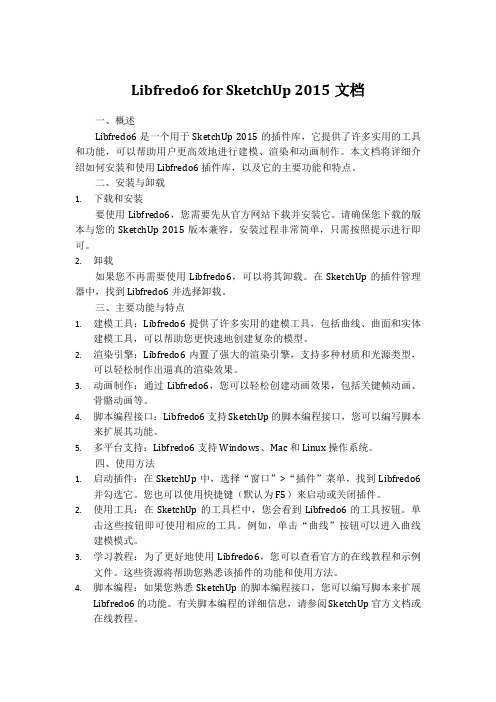
Libfredo6 for SketchUp 2015文档一、概述Libfredo6 是一个用于 SketchUp 2015 的插件库,它提供了许多实用的工具和功能,可以帮助用户更高效地进行建模、渲染和动画制作。
本文档将详细介绍如何安装和使用 Libfredo6 插件库,以及它的主要功能和特点。
二、安装与卸载1.下载和安装要使用 Libfredo6,您需要先从官方网站下载并安装它。
请确保您下载的版本与您的 SketchUp 2015 版本兼容。
安装过程非常简单,只需按照提示进行即可。
2.卸载如果您不再需要使用 Libfredo6,可以将其卸载。
在 SketchUp 的插件管理器中,找到 Libfredo6 并选择卸载。
三、主要功能与特点1.建模工具:Libfredo6 提供了许多实用的建模工具,包括曲线、曲面和实体建模工具,可以帮助您更快速地创建复杂的模型。
2.渲染引擎:Libfredo6 内置了强大的渲染引擎,支持多种材质和光源类型,可以轻松制作出逼真的渲染效果。
3.动画制作:通过 Libfredo6,您可以轻松创建动画效果,包括关键帧动画、骨骼动画等。
4.脚本编程接口:Libfredo6 支持 SketchUp 的脚本编程接口,您可以编写脚本来扩展其功能。
5.多平台支持:Libfredo6 支持 Windows、Mac 和 Linux 操作系统。
四、使用方法1.启动插件:在 SketchUp 中,选择“窗口”>“插件”菜单,找到 Libfredo6并勾选它。
您也可以使用快捷键(默认为 F5)来启动或关闭插件。
2.使用工具:在 SketchUp 的工具栏中,您会看到 Libfredo6 的工具按钮。
单击这些按钮即可使用相应的工具。
例如,单击“曲线”按钮可以进入曲线建模模式。
3.学习教程:为了更好地使用 Libfredo6,您可以查看官方的在线教程和示例文件。
这些资源将帮助您熟悉该插件的功能和使用方法。
sketchup中文汉化插件库免费送
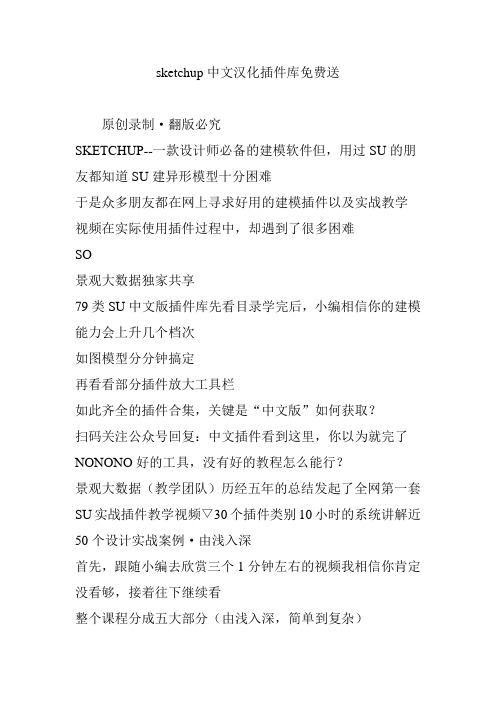
sketchup中文汉化插件库免费送原创录制·翻版必究SKETCHUP--一款设计师必备的建模软件但,用过SU的朋友都知道SU建异形模型十分困难于是众多朋友都在网上寻求好用的建模插件以及实战教学视频在实际使用插件过程中,却遇到了很多困难SO景观大数据独家共享79类SU中文版插件库先看目录学完后,小编相信你的建模能力会上升几个档次如图模型分分钟搞定再看看部分插件放大工具栏如此齐全的插件合集,关键是“中文版”如何获取?扫码关注公众号回复:中文插件看到这里,你以为就完了NONONO好的工具,没有好的教程怎么能行?景观大数据(教学团队)历经五年的总结发起了全网第一套SU实战插件教学视频▽30个插件类别10小时的系统讲解近50个设计实战案例·由浅入深首先,跟随小编去欣赏三个1分钟左右的视频我相信你肯定没看够,接着往下继续看整个课程分成五大部分(由浅入深,简单到复杂)第一部分--常用插件篇01(6类插件)1.沙盒工具/景观地形制作2.曲面工具Tools on surface3.超级推拉JointPushPull_v3.5a4.贝兹曲线BezierSpline_v1.75.起泡泡工具Soap bubble6.焊接线TIG-weld第二部分--常用插件篇02(6类插件)1.自动封面Wikii Tools 【一键即可封面,省去了繁琐的封面过程】2.StrayLines 检查线头工具3.根据地形生成等高线Contour Maker v1.64.超级倒角Fredo6_RoundCorner5.超级阵列、路径阵列、节点阵列SmartCopy6.Fredo工具箱吊炸天的一键封面,原本1小时的工作,仅需要1分钟搞定第三部分--扩展插件篇01(6类插件)1.形体弯曲clf_shape_bender_v055_v0.62.Loft放样Curviloft_v1.4a3.双轨放样ExtrudeTools_v2.74.超级工具集JHS_PowerBar_2015_v2.3_CN5.自由比例缩放Fredo6_FredoScale6.细分与光滑Subdivide Smooth第四部分--扩展插件篇02(6类插件)1.四边面工具QuadFaceTools_v0.8.02.线转组件s4u_toComponents_v3.0.0_v5.0.03.布尔运算BoolTools4.分割面工具TIG_splitTOOLS_v1.25.面转壳shell6.Mirror镜像插件第五部分--创意插件篇(6类插件)1.地面铺装FloorGenerator2.毛发生成器fur_en3.藤蔓生成LiveIvy4.灌木生成工具RShedges5.太阳北极su_solarnorth6.草地生成器skatterskatter草地渲染-----------------------。
su插件样条曲线用法
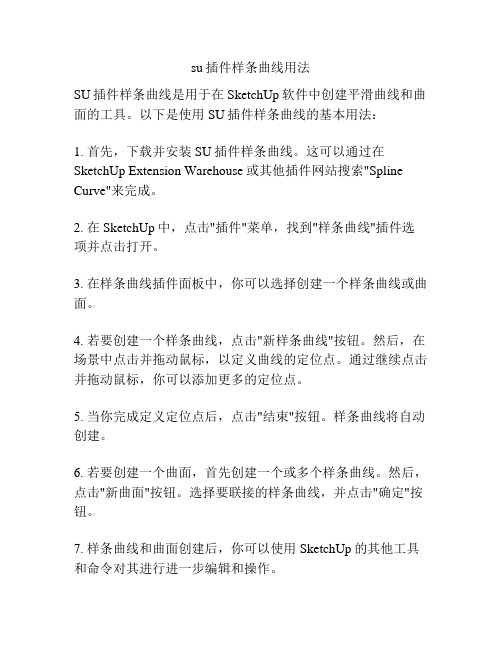
su插件样条曲线用法
SU插件样条曲线是用于在SketchUp软件中创建平滑曲线和曲面的工具。
以下是使用SU插件样条曲线的基本用法:
1. 首先,下载并安装SU插件样条曲线。
这可以通过在SketchUp Extension Warehouse或其他插件网站搜索"Spline Curve"来完成。
2. 在SketchUp中,点击"插件"菜单,找到"样条曲线"插件选项并点击打开。
3. 在样条曲线插件面板中,你可以选择创建一个样条曲线或曲面。
4. 若要创建一个样条曲线,点击"新样条曲线"按钮。
然后,在场景中点击并拖动鼠标,以定义曲线的定位点。
通过继续点击并拖动鼠标,你可以添加更多的定位点。
5. 当你完成定义定位点后,点击"结束"按钮。
样条曲线将自动创建。
6. 若要创建一个曲面,首先创建一个或多个样条曲线。
然后,点击"新曲面"按钮。
选择要联接的样条曲线,并点击"确定"按钮。
7. 样条曲线和曲面创建后,你可以使用SketchUp的其他工具和命令对其进行进一步编辑和操作。
请注意,使用SU插件样条曲线可能需要一些练习和熟悉才能掌握。
建议你在使用之前阅读插件的文档和教程,以了解更多高级用法和技巧。
vray for sketchup渲染教程4--参数篇

现在整体感觉比之前要完整了些,大家不要急着去弄树,因为树的模型会影响操作的流畅性,现在应 该转向调整建筑主体的材质。给材质之前,先把前面的那些人删掉=.=看着略蛋疼。 看模型,其总共才 5 种材质,这个调节起来比较快。
1 号材质,假定为灰色的亚光表皮。 2 号材质,假定是白色的亚光墙面。 3 号材质,玻璃。 4 号材质,石砌的墙。 5 号材质,刷了黑色亮面漆的金属。
此时就应该旋转 HDR 贴图【注意要同时修改全局光颜色和背景颜色】,点击环境面板的“M”进入 HDR 贴图的面板,找到 UVW 一栏的水平方向(horizon),在旋转(rotation)那里输入旋转的度数(以 顺时针为正),此处我估计其大概要旋转 160 度,如下图
此时太阳的位置已经没什么问题了,接下来创建球形光(sphere light)或者泛光灯(omni light)来 模拟太阳光。在《灯光篇》中我已经提及如何用球形光来模拟太阳了,此处我不再展开解释。本案例 使用球形光,如下图创建一盏球形光,注意灯光尽量离建筑远些
1 号材质的赋予。 一般来说,物体表面都会有反射。定义为灰色亚光的材质,我们可以给予灰色的漫反射颜色,然后加 上微弱的反射,将光泽度调低使其产生模糊的反射。但是,如此大面积的墙,只给予一个如此单调的 材质,效果肯定非常生硬。一般来说,墙面的颜色会有细微的随机变化,此时我们可以采用带有随机 效果的贴图作为素材来制作一张贴图。
接下来旋转复制并成组,如下图 现在在 vray 材质编辑器中编辑这个草的材质。在透明度(transparency)中添加 alpha 通道。如下图
添加 alpha 通道的目的在于,过滤平面多余的部分,让其呈现出“草”的形状。如下图
现在可以把草铺到坡地上了。【给大家推荐一款插件 MatrixProximity,用于组件的阵列,下载地址 /archives/44226 其使用方法非常简单,这里不展开了】
胚子插件使用方法

胚子插件使用方法
使用胚子插件的步骤如下:
1. 在SketchUp的菜单栏中,依次点击【窗口】、【系统设置】、【扩展】、【安装扩展程序】,然后选择已下载的胚子插件库(rbz文件)进行安装。
2. 安装完成后,打开SketchUp,在工具栏中找到并点击胚子插件库的图标,即可进入胚子插件库的管理界面。
3. 在管理界面中,可以浏览和搜索需要的插件,并进行安装。
安装完成后,插件会自动加载到SketchUp中,可以直接使用。
另外,如果在安装胚子插件库之前已经安装了许多其他插件,有些插件可能会影响胚子库的运行。
这时需要进行插件清理。
可以通过菜单栏的【扩展程序(Plugin)】中的【清理插件】功能,选择【清理坯子库以外的插件】,直到出现清理成功字样,然后重启SketchUp。
也可以选择保留部分插件,通过【菜单栏】->【扩展程序(Plugin)】->【清理插件】->【进入插件目录】,关闭SketchUp,然后删除不需要的插件,或者保留坯子插件库还未收录的插件。
以上步骤完成后,应该就可以正常使用胚子插件了。
如果在使用过程中遇到问题,可以查看插件的文档或者寻求在线帮助。
vrayforsketchup2018安装教程详解

vrayforsketchup2018安装教程详解vray for sketchup2018是由著名渲染引擎公司Chaos Software公司出品的⼀款针对SketchUp(草图⼤师)的⾼级全局照明渲染器插件,vray for sketchup2018 3.6是当前的最新版本,vray for sketchup2018 3.6此版本同时⽀持SketchUp 2017、2016及2015,并且此软件⼀键式安装,⾃动激活,不需要原程序及注册机补丁等。
此绿⾊安装包的内核使⽤的是官⽅VRay 3.6 adv专业英⽂版,安装时不需要原程序。
这款插件本⾝是英⽂版本的,⼩编提供的这个汉化版由顶渲汉化,可以与SketchUp 2018、2017、2016及2015等版本兼容,软件提供了丰富的设置参数,⽀持⼀键开启GPU加速、交互式渲染等,同时还⽀持集群渲染。
vray for sketchup是将vray整合嵌置于sketchup之内,vray for sketchup成功的沿袭了sketchup的⽇照和贴图习惯。
使得⽅案表现有了最⼤程度的延续性。
vray for sketchup参数较少、材质调节灵活、灯光简单⽽强⼤。
只要掌握了正确的⽅法,很容易做出照⽚级的效果图。
这款vray是专门为草图⼤师(sketchup)开发的插件,你可以轻松的给⾃⼰的作品添加各种⾼质量的渲染效果,⽽且作为业内最受欢迎的渲染引擎,不管是3Dmax的⽤户,还是maya的⽤户亦或者rhino的⽤户都⾮常的喜欢。
下载地址:vray for sketchup 2018安装教程1、安装vray for sketchup 2018前,需要在电脑中安装软件,如果没有安装好请提前做好准备。
2、下载并解压好⽂件包,双击“vray_trial_36002_sketchup_win.exe”运⾏,先安装英⽂版本,在许可协议界⾯,选择“I Accept”,点击“Next”。
- 1、下载文档前请自行甄别文档内容的完整性,平台不提供额外的编辑、内容补充、找答案等附加服务。
- 2、"仅部分预览"的文档,不可在线预览部分如存在完整性等问题,可反馈申请退款(可完整预览的文档不适用该条件!)。
- 3、如文档侵犯您的权益,请联系客服反馈,我们会尽快为您处理(人工客服工作时间:9:00-18:30)。
阵列插件 /archives/42196
曲线坡道 /archives/42671
SketchUp毛发生成器 /archives/42112(机器不好的朋友慎用)
按高程显示颜色 /archives/41759
灰度材质 /archives/40182
模型方面:
1001 bit pro 简体中文专业版 /archives/41450
如果你是一个老手,感谢交流,望不吝赐教,以便大家都找到更实用快捷的工具和方法。
欢迎到SketchUp交流二群1(70601505)交流。但大家不愿看到不动就问或是跪求之类……交流群虽然是网络上一个虚拟的东西,但人是真实的,大家凭的是热心,帮的是人情,如果你的问题中肯,泱泱热心的2群不会没人帮你,问题解决了记得还群一个人情。
材质方面:
材质替换 /archives/41845
UV贴图工具 /archives/41651
贴图坐标调整工具 /archives/40443
照片建模插件发布 /archives/162
填补缺面 /archives/143
Chris Fullmer制作插件汇总 /archives/123
自由变形 /archives/40528
弯曲插件 /archives/152
自由比例缩放 /archives/39658
反曲线工具 /archives/41892
曲线放样 /archives/42324
线变圆管 /archives/40640
上面的插件都出于紫天sketchup,感谢肖老师的含辛茹苦的上传更新和编写教程。
如果你是一个新手,请不要眼高手低,毛毛躁躁,急于求成,建议先熟练基础,基础教程地址:/playlist_show/id_2032042.html?page=1&mode=pic&ascending=1,请耐着性子看完,当然天才除外。熟练了基础,再考虑使用插件。我提供的地址有相应的插件和教程,请下载的同时认真观看教程,凡事都怕认真二字,多动手,多练,最靠谱的还是靠自己。
曲面网架 /archives/41781
网格化工具 /archives/42201
双轨放样转网格 /archives/42081
再啰嗦一句,软件始终是工具,能做出个什么品味东西来,关键在人,请不要拿工具较劲。
——单机版QQ
曲面粘合 /archives/41441
曲面放样工具包 /archives/41704
曲面绘图工具 /archives/40221
智能推拉 /archives/41009
覆盖节点 /archives/40539
铁艺制作 /archives/41181
二维工具包 /archives/40547
贝兹曲线/archives/21
垂线工具 /archives/38715
双面路径放样 /archives/40606
旋转放样 /archives/40652
倒角插件 /archives/40096
道路生成器 /archives/41175
城市规划插件 /archives/40295
起泡泡插件 http:/Leabharlann /archives/171
保持Z轴的路径跟随 /archives/109
双截面放样 /archives/41787
多截面线放样 /archives/41897
